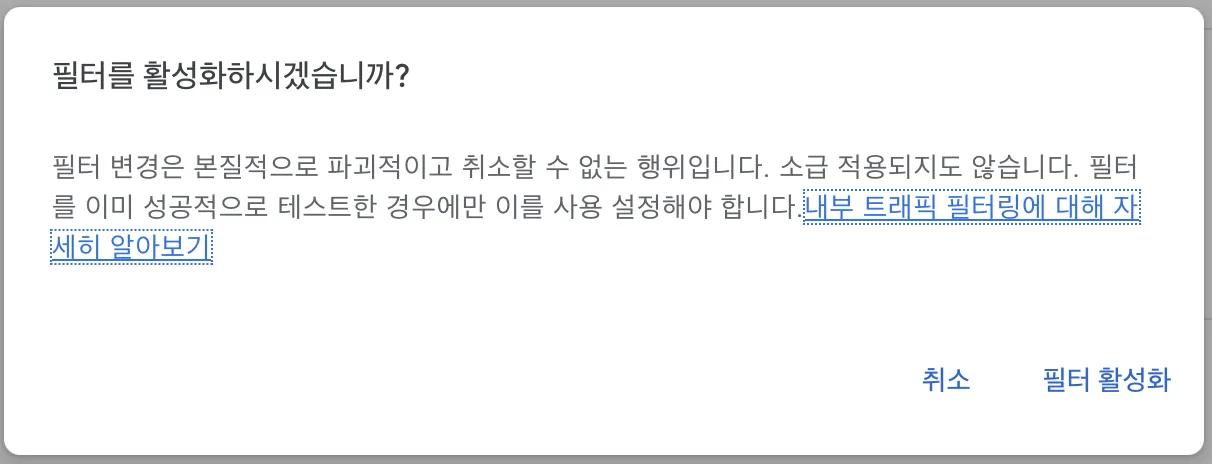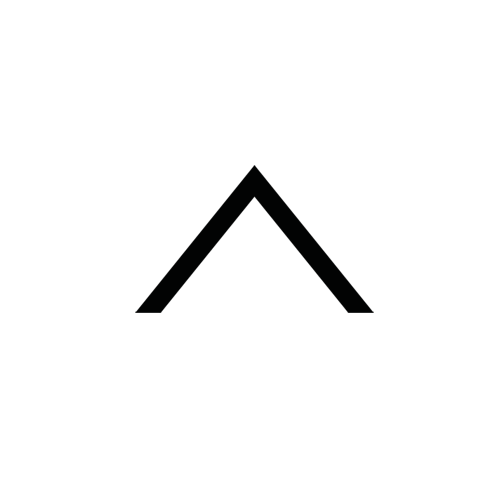Categories : SEO
구글 애널리틱스 GA4 내부아이피 필터 세팅
0. 개요
애널리틱스의 데이터 정확성을 위해서는 내부아이피의 필터링을 지정해줘야합니다.
애널리틱스의 내부아이피를 제외하는 소개글.
1. 아이피 확인
우선 아이피를 필터링을 하기 위해서는 본인 인터넷 환경의 퍼블릭 아이피를 확인 필요합니다.
Windows
CMD(명령프롬프트) -> curl ipinfo.io/ip
macOS
Terminal(터미널) -> curl ipinfo.io/ip
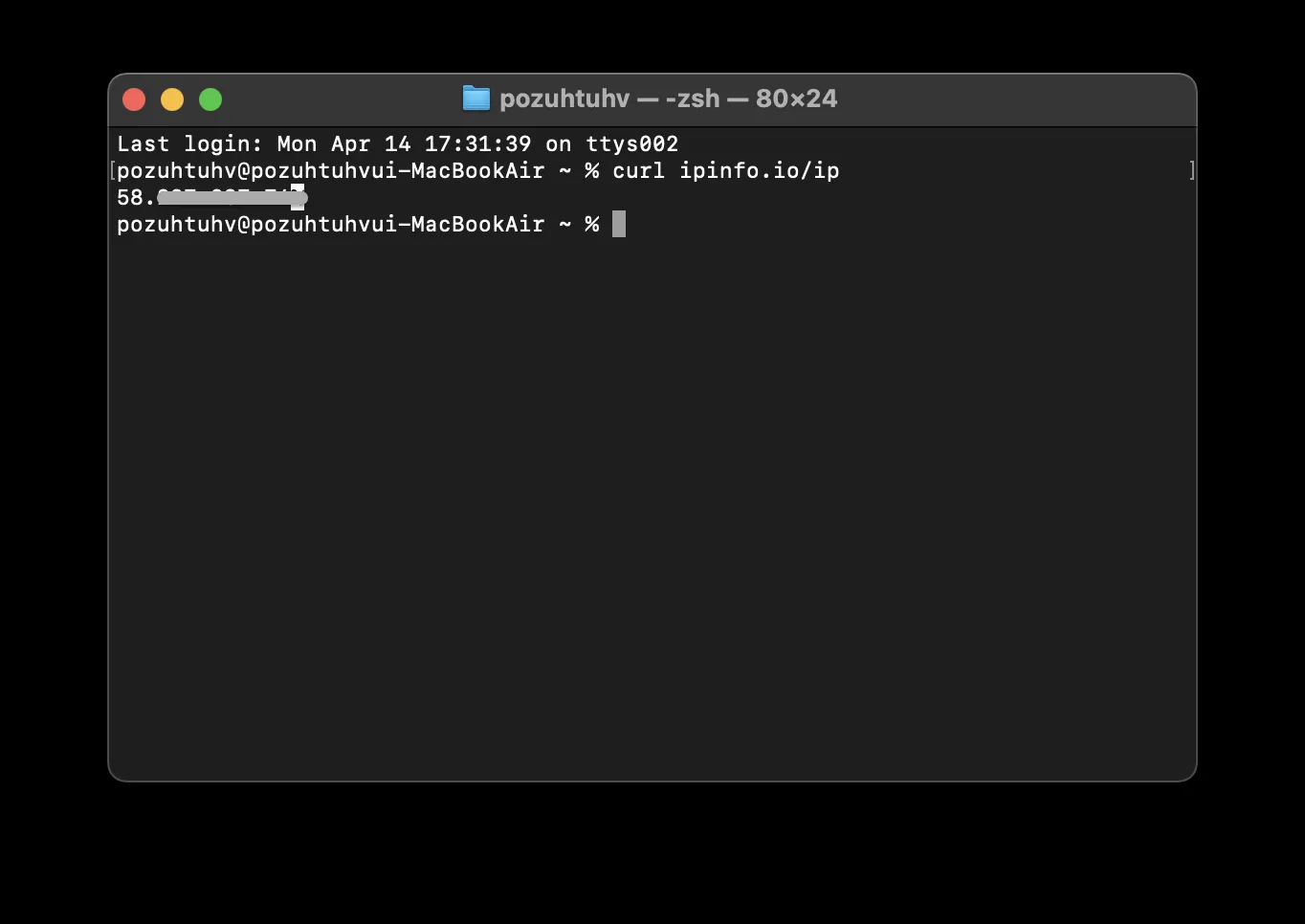
2. 아이피 필터링 설정하기
관리 -> 데이터 스트림
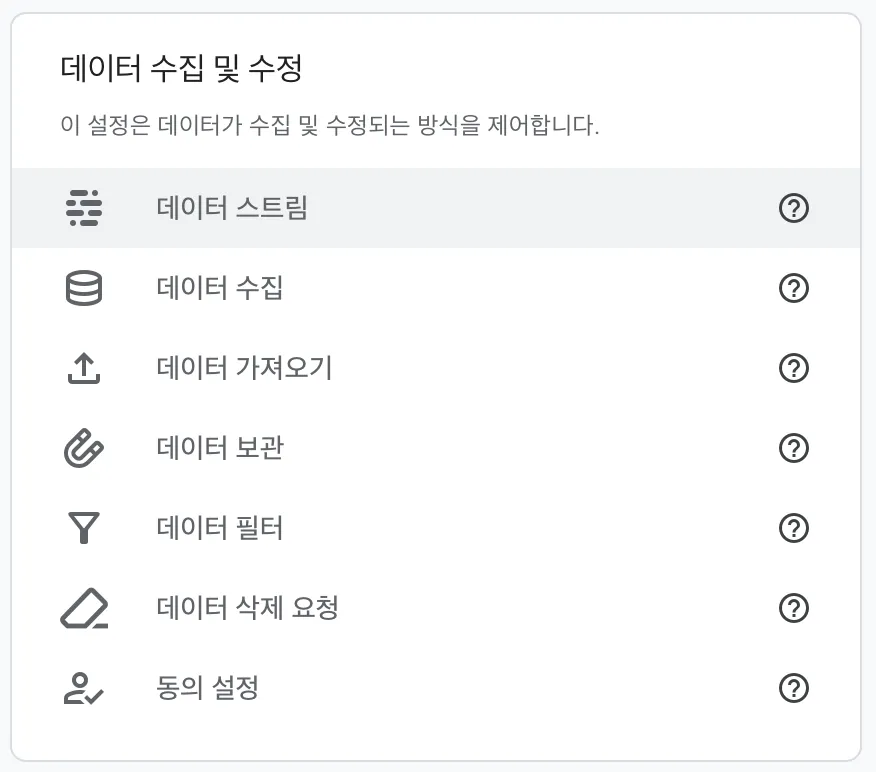
설정할 스트림 선택

태그 설정 구성
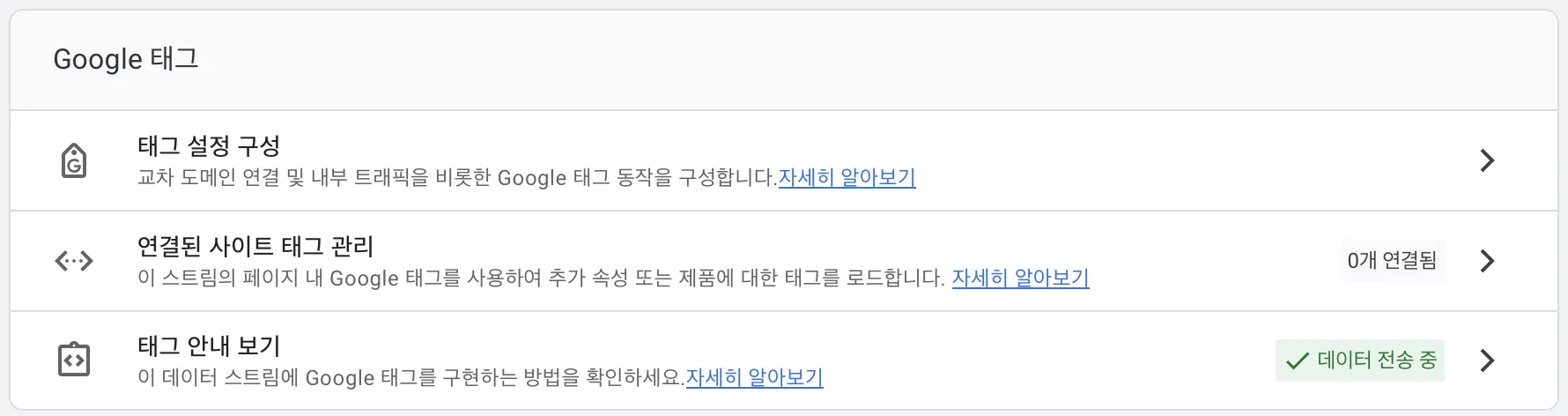
내부 트래픽 정의

구성 아이피 설정하기
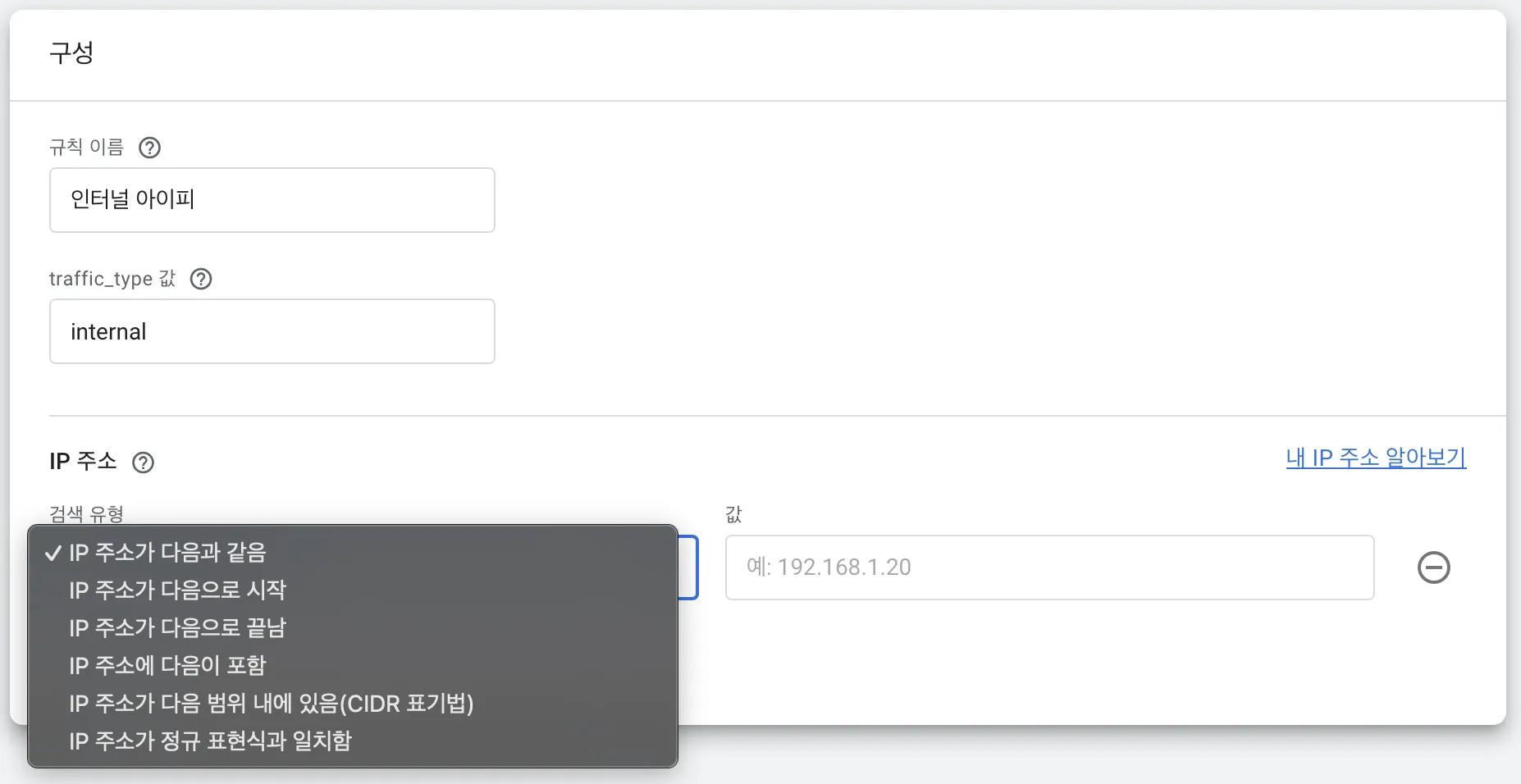
- 규칙이름 (예시: 내부아이피, 인터널 아이피, 집 주소 등등)
- traffic_type 값: internal
- ip 주소 (검색 유형) - 특정 집단 인터넷을 따로 쓰지 않는 이상 (IP 주소가 다음과 같음) 으로 설정
- 값: 아이피주소 확인에서 진행했던 아이피 입력
설정이 만들어졌는지 확인
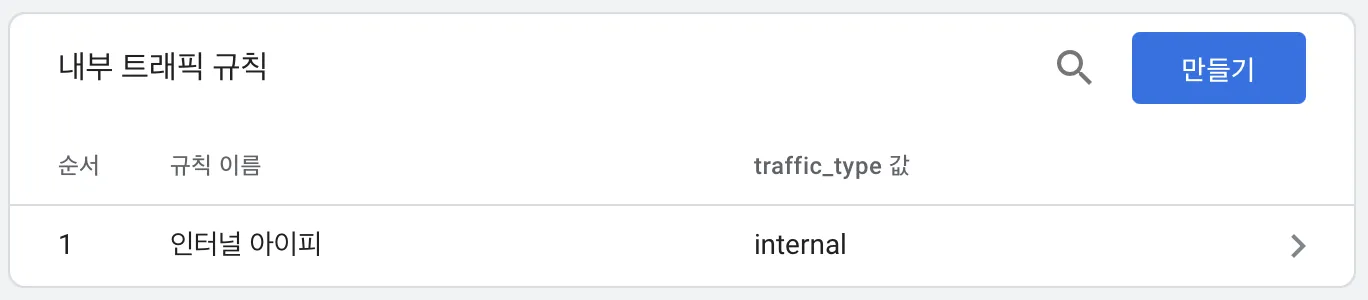
관리 -> 데이터 필터
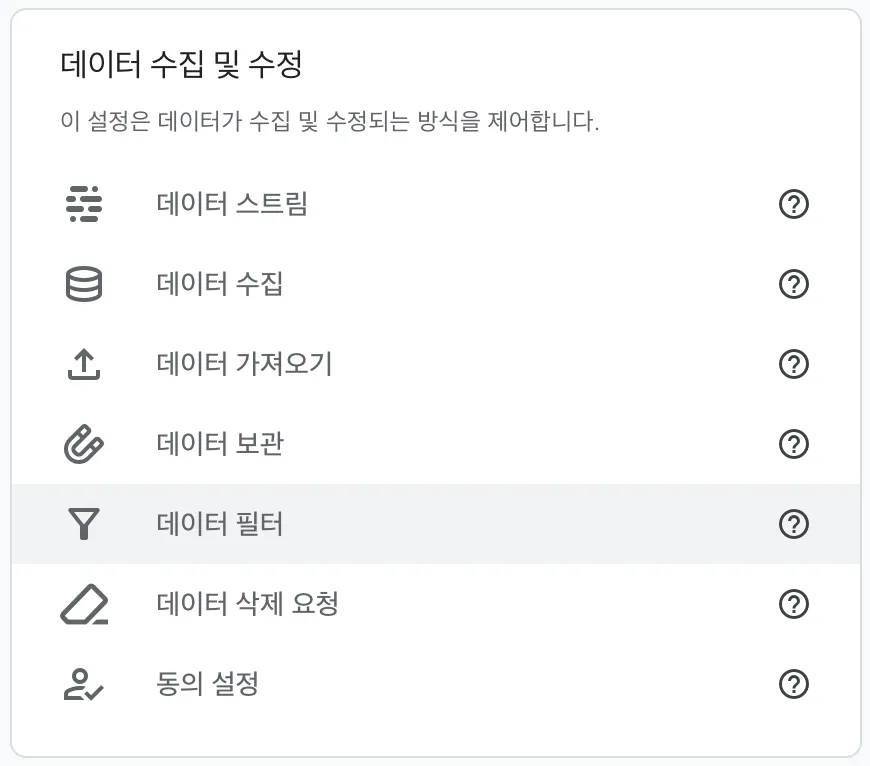
기본적으로 만들어진 필터 클릭

필터 상태 -> ‘사용중’ 으로 변경
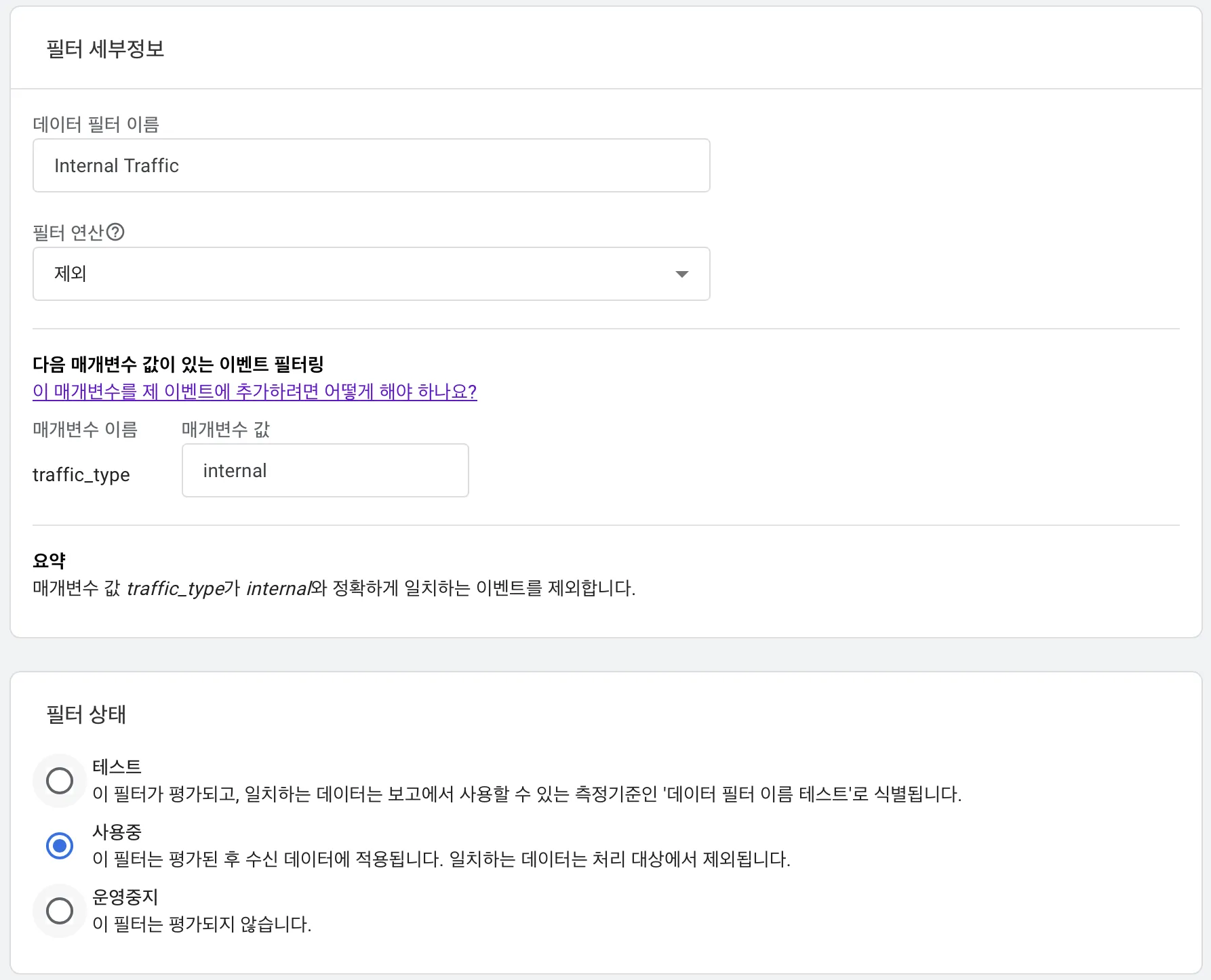
저장 -> 필터 활성화